Bandicam 录制系统以及扬声器声音的方法
您可以使用Bandicam来对屏幕画面和和电脑上的所有声音进行同步录制。如果您使用 Bandicam 录制屏幕没有声音,请您查看 Bandicam音频和 Windows声音设置是否正确。如下
使用 Bandicam 录制电脑系统声音的正确设置
▶ 在 [主音频设备] 扬声器:选择(默认输出设备)可以录制电脑系统声音。还有点击扬声器(默认输出设备)旁边 [设置] 会弹出 Windows 声音设置选择您的 “扬声器(或耳机)” 右击设置为 “设置为默认设备”。
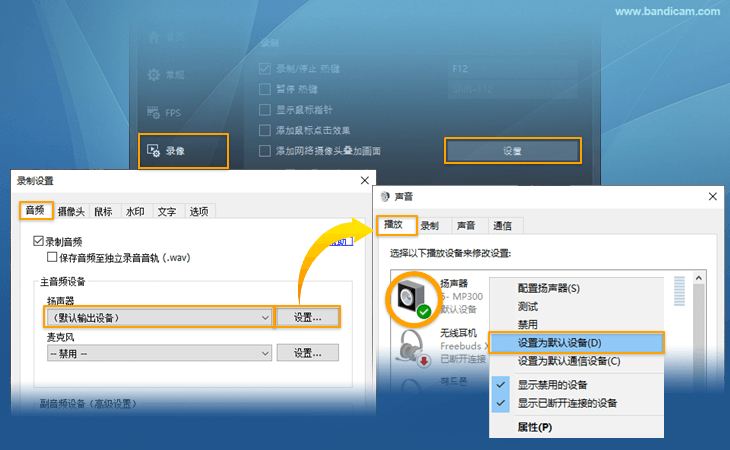
▶ 如果如上设置也无法录音时,请在 Bandicam 扬声器直接选择 [您的扬声器],再次尝试,如图。
![直接选择 [您的扬声器] - Bandicam(班迪录屏) 直接选择 [您的扬声器] - Bandicam(班迪录屏)](http://static.bandicam.cn/support/img/select-speakers-headphones.gif)
▶ 如果您的扬声器(或耳机)不显示 [默认设备],请查看操作如下所示。
- 如果扬声器显示 “未插入” 的话,您需要电脑上插入扬声器(或耳机)。
- 如果扬声器显示 “已停用” 的话,右击扬声器选择“启动”。
- 如果扬声器显示 “未插入” 的话,右击扬声器选择“设置为默认设备”。
- 在【打开音量合成器】的所有音量调整80%左右
 。
。
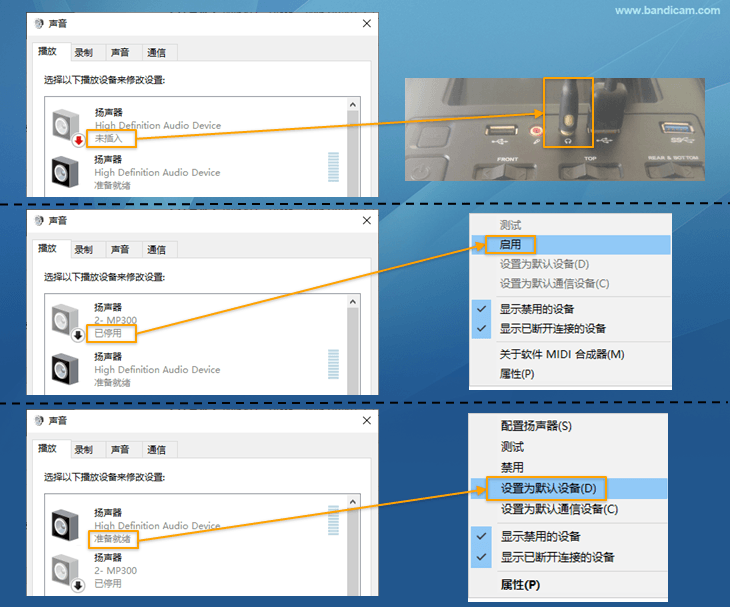
▶ 如果设置正确,您 Bandicam 窗口中会看到音频状态栏移动,如图。

▶ 如果在 Bandicam 看不到 “(默认声音设备)” 菜单,请在桌面 Bandicam 图标右击 > 属性 > 兼容性 > 取消选中“以兼容模式运行这个程序”或者选择“以兼容模式运行这个程序”后再次尝试。

如何在Windows XP系统环境上进行声音设置?(立体声混音设置)
▶ WinXP系统:在Bandicam在 [主音频设备] 选择(默认录音设备)或(您的扬声器),然后激活 [立体声混音] 选项即可。

▶ XP系统如何激活 [立体声混音] 选项?
第一步:右击桌面右下角的 [扬声器] 然后选择 [录音控制] 点击 [选项]-[属性] 。
。
第二步:在属性窗口的混音器选择 [您的设备],调节音量选择 [录音],显示下列音量控制选择 [立体声混音] 。
。
第三步:在 [录音控制] 勾选 [立体声混音] 然后调节音量至 70%~80% 最适合。
然后调节音量至 70%~80% 最适合。
提示:在 Windows XP 上无法录制使用 USB扬声器或USB声卡 的设备。
的设备。
[ FAQ ] 扬声器录音时常见问题
FAQ 1) 使用蓝牙耳机或蓝牙耳麦时
当使用蓝牙设备(例如智能手机耳机或蓝牙耳机)同时作为【扬声器【和【麦克风】时,录音经常会出现问题。 如果您使用蓝牙设备,则必须为【扬声器】选择蓝牙以外的播放设备,并为【麦克风】选择 “蓝牙设备”。 若声音仍无法正常录制,请使用普通USB型麦克风(耳机),或者将您的手机当作电脑麦克风后再次尝试。
FAQ 2) 使用笔记本电脑内置麦克风时
如果在使用笔记本电脑上的内置麦克风时无法录制音频,请连接USB耳机或声卡设备,然后尝试选择 USB 设备作为【扬声器设备】。
FAQ 3) 如果需要调节录音音量
在Bandicam中,您可以将录音音量设置为0%到200%。如果录制的声音太小,可以将其设置为 100% 以上,以放大声音;反之,如果录制的声音太大,可以将其设置为 100% 以下,以减小录制的声音。» 如何放大或降低录音音量
